Page 1

Manuale d’Uso
Page 2
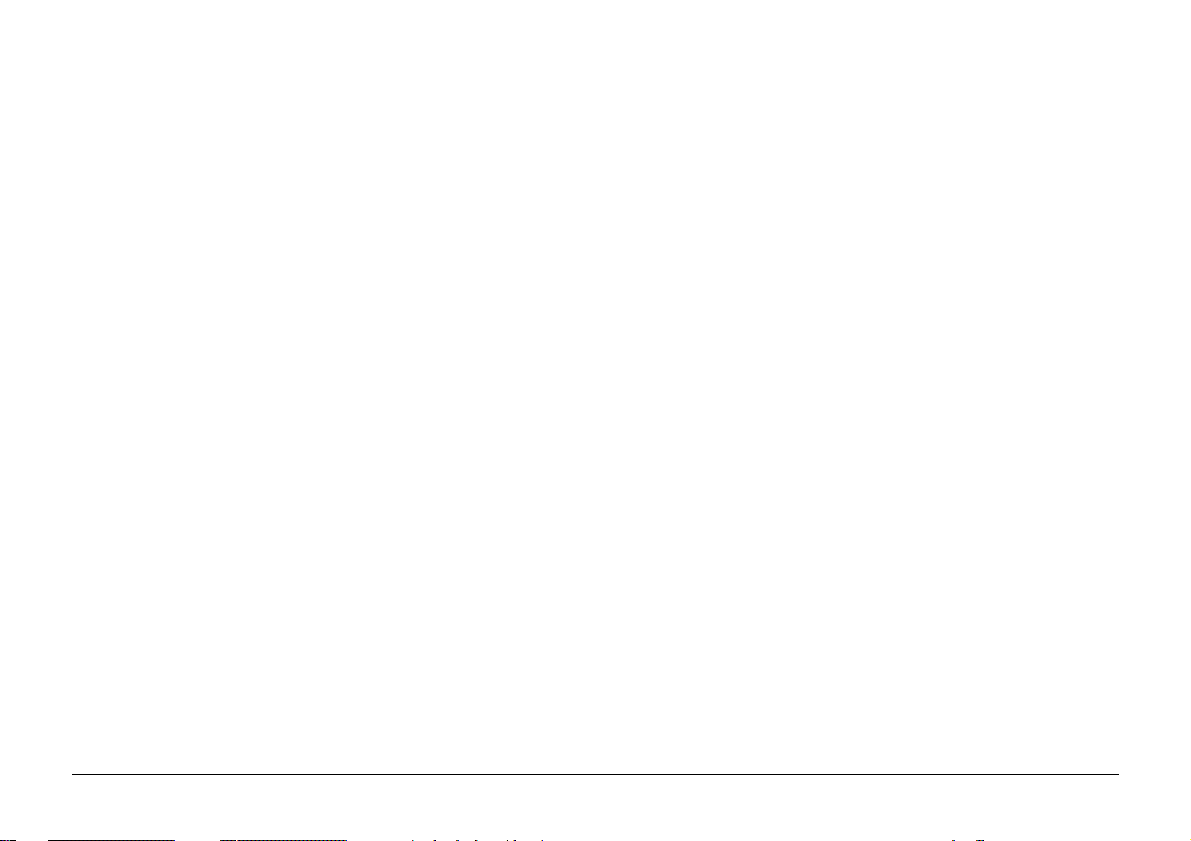
Premessa
Marchi registrati
Nella stesura di questo manuale è stato fatto il possibile per fornire
informazioni complete, precise e aggiornate. La Oki non si assume
alcuna responsibilità per le conseguenze di eventuali errori causati da
fattori su cui non ha controllo. Inoltre non assicura la validità e correttezza
delle informazioni fornite nel caso di modifiche apportate al software e
all'attrezzatura da altri produttori e riportate nel manuale. La menzione di
prodotti software di altri produttori non implica necessariamente la
certificazione della Oki di tali prodotti.
Prima edizione 12/99.
Diritti riservati
© Copyright 1999 della Oki. Tutti i diritti riservati.
Scritto e prodotto dal dipartimento pubblicazioni della Oki.
Oki è un marchio depositato della
Oki Electric Industry Company, Ltd.
ENERGY STA R è un marchio registrato dell’Agenzia di Protezione
Ambientale degli Stati Uniti.
Microsoft e MS-DOS sono marchi depositati e Windows è un
marchio di fabbrica della Microsoft Corporation.
Hewlett-Packard, HP e LaserJet sono marchi depositati della
Hewlett Packard Company.
TrueType è un marchio depositato della
Apple Computer.
IBM è un marchio depositato della
International Business Machines Corp.
2
OKIPAGE 8p Plus
Page 3
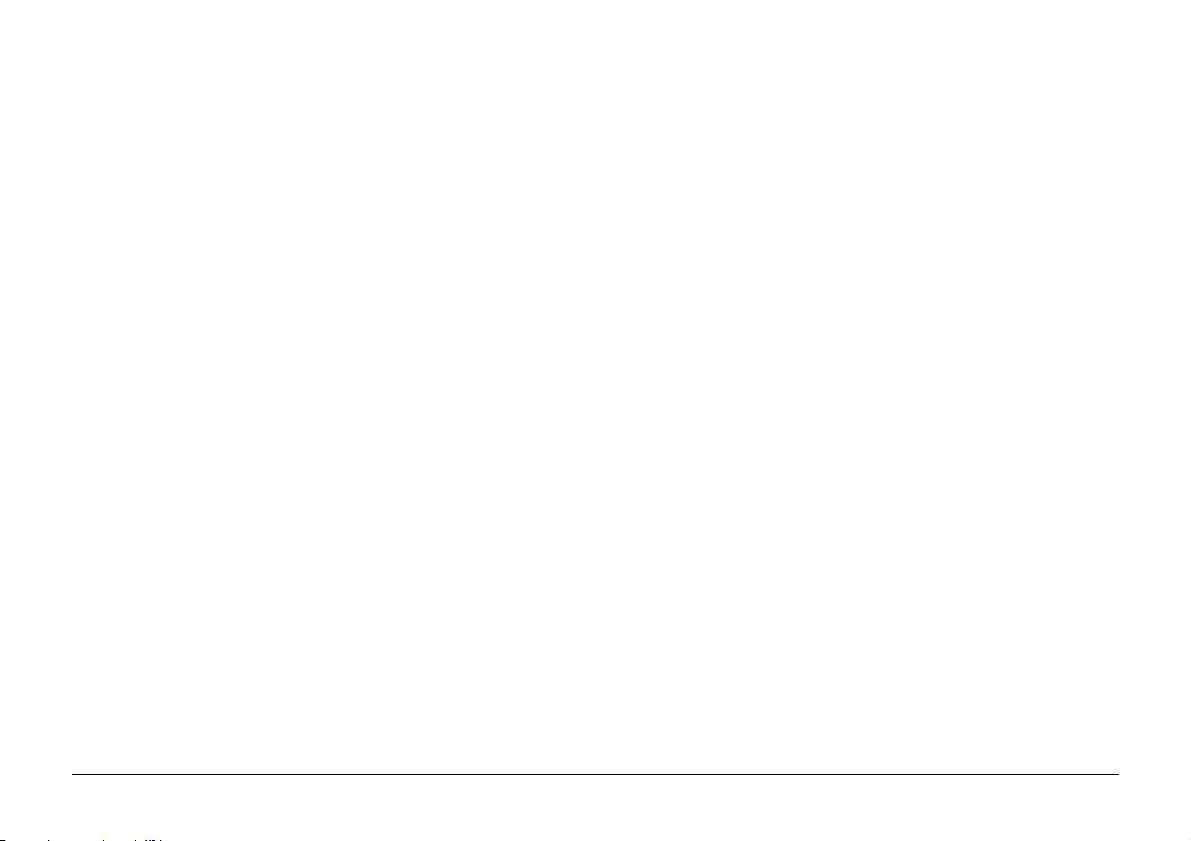
Sommario
Istruzioni di sicurezza ............................................................. 4
Importanti Istruzioni di connessione ...................................... 6
Scelta dei supporti di stampa .................................................. 7
Carta.................................................................................... 7
Lucidi/Etichette adesive .................................................... 7
Buste ...................................................................................7
Formati carta ........................................................................... 8
Peso della carta........................................................................ 8
Caricamento della carta .......................................................... 8
Alimentazione manuale .....................................................9
Uscita della carta ................................................................ 9
Cartuccia di toner .................................................................. 10
Durata della cartuccia di toner ......................................... 10
Quando sostituire la cartuccia di toner ............................ 10
Sostituzione della cartuccia di toner ...............................10
Pulizia della matrice LED ................................................11
Cartuccia del tamburo di stampa ..........................................12
Cartuccia del tamburo di stampa .....................................12
Quando sostituire la cartuccia del tamburo di stampa ....12
Sostituzione della cartuccia del tamburo di stampa ....... 12
Azzeramento del contatore del tamburo .......................... 13
Font (caratteri di stampa) ......................................................14
Cos’è un Font? ................................................................. 14
Utilizzo dei Font .............................................................. 14
Font di OKIPAGE 8p Plus................................................. 14
Indicazioni luminose del pannello frontale ......................... 15
Indicazioni Luminose ...................................................... 15
Funzioni di commutazione del pannello frontale ........... 16
Visualizzazione e utilizzo dei menu..................................... 16
Manutenzione della stampante ............................................17
Trasporto della stampante ................................................ 17
Generazione della pagina di pulizia ................................ 17
Pulizia della stampante ....................................................17
Risoluzione dei problemi basilari ........................................18
Inceppamento carta ..........................................................18
Problemi di qualità di stampa ..........................................19
Problemi software (Windows™) ...................................... 20
Problemi Hardware ........................................................... 21
Caratteristiche .......................................................................23
Indice analitico ..................................................................... 26
Note dell’utilizzatore ............................................................27
Italiano
Manuale d’Uso 3
Page 4
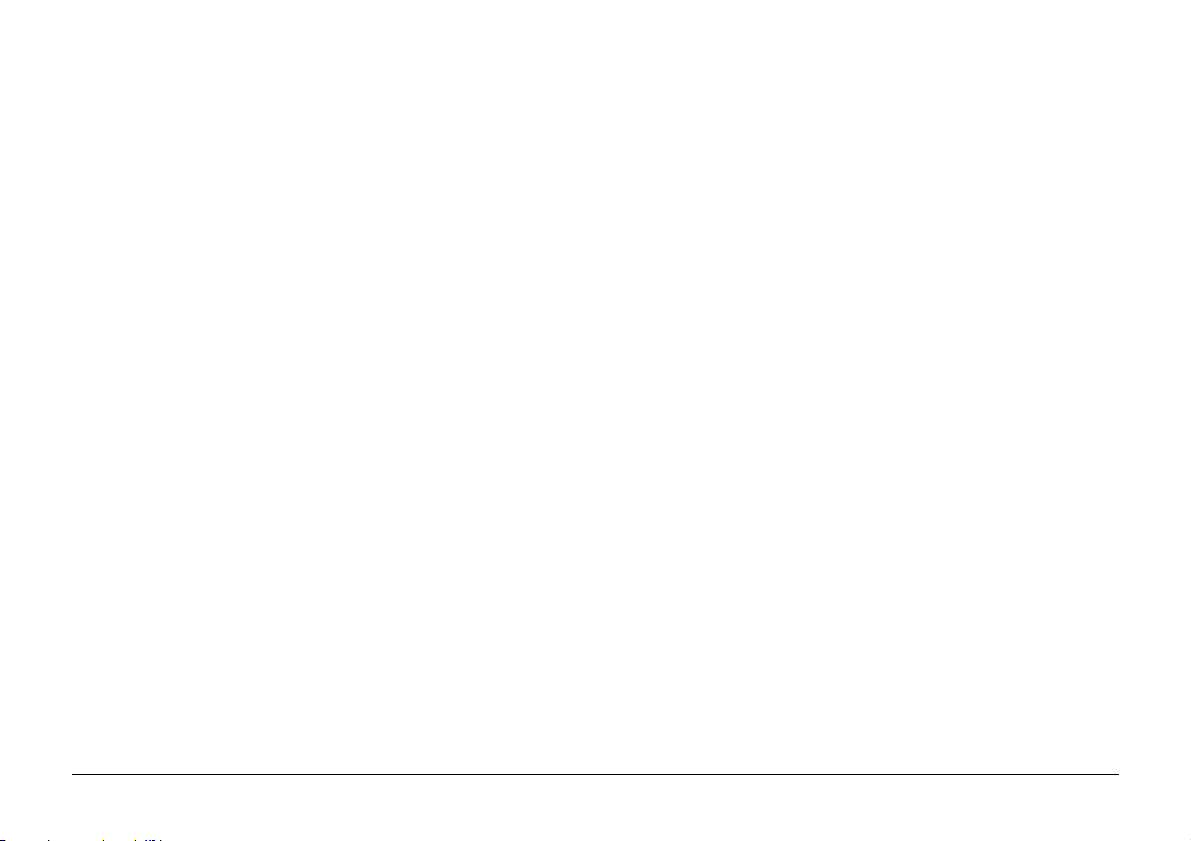
Istruzioni di sicurezza
La stampante Oki è stata creata in modo da garantire molti anni
di corretto funzionamento e un alto livello di affidabilità e
sicurezza. Come per tutto il materiale elettronico, è tuttavia
importante prendere alcune precauzioni di base per evitare danni
alla propria persona o alla stampante:
• Leggere attentamente le istruzioni per l'installazione
incluse nel manuale. Conservare il manuale in modo da
potervi fare riferimento in futuro.
• Leggere e seguire le avvertenze e le istruzioni indicate
sulla stampante.
• Prima di eseguire operazioni di pulizia, scollegare sempre
la stampante dalla presa di corrente. Utilizzare un semplice
panno umido, senza alcun tipo di detergente liquido o spray.
• Collocare la stampante su una superficie solida e stabile.
Se la superficie non è stabile, la stampante potrebbe cadere
a terra con conseguenti danni; se la superficie non è solida,
quale ad esempio quella di un tappeto, un divano o un
letto, le fessure di ventilazione potrebbero risultare
bloccate, causando un surriscaldamento della stampante.
• Per impedire che la stampante si surriscaldi, verificare che
tutte le fessure di ventilazione non siano bloccate.
Collocare la stampante lontano da sorgenti di calore, quali
termosifoni, e dalla luce diretta del sole. Verificare inoltre
che lo spazio circostante consenta una corretta ventilazione
e il facile accesso ai cassetti della carta.
4
• Assicurarsi che la stampante non venga mai a contatto con
acqua o altri liquidi.
• Assicurarsi che il voltaggio di rete corrisponda ai valori
indicati sul retro della stampante. In caso di dubbio,
contattare il rivenditore o l'ente fornitore di elettricità.
• Quale misura di sicurezza, la stampante è stata provvista
di una spina a 3 poli che può essere inserita soltanto in
prese con collegamento di messa a terra. Nel caso di prese
di altro tipo, contattare un elettricista per la sostituzione
con prese adeguate. Non utilizzare adattatori per eliminare
il collegamento di messa a terra.
• Fare attenzione che il cavo di alimentazione non venga
calpestato o schiacciato da altri oggetti per evitare di
danneggiarlo. Se il cavo dovesse risultare danneggiato o
logorato, sostituirlo immediatamente.
• Se si utilizza una prolunga, verificare che la corrente totale
in ampere richiesta dai dispositivi collegati non sia
superiore a quella massima supportata dalla prolunga. La
corrente massima assorbita da tutte le apparecchiature
collegate non deve essere superiore a 15 ampere.
• Installare la stampante accanto ad una presa di
alimentazione facilmente accessibile.
• Quando si apre la parte superiore della stampante,
rimangono esposte alcune superfici calde etichettate in
modo evidente. NON toccare queste superfici.
OKIPAGE 8p Plus
Page 5
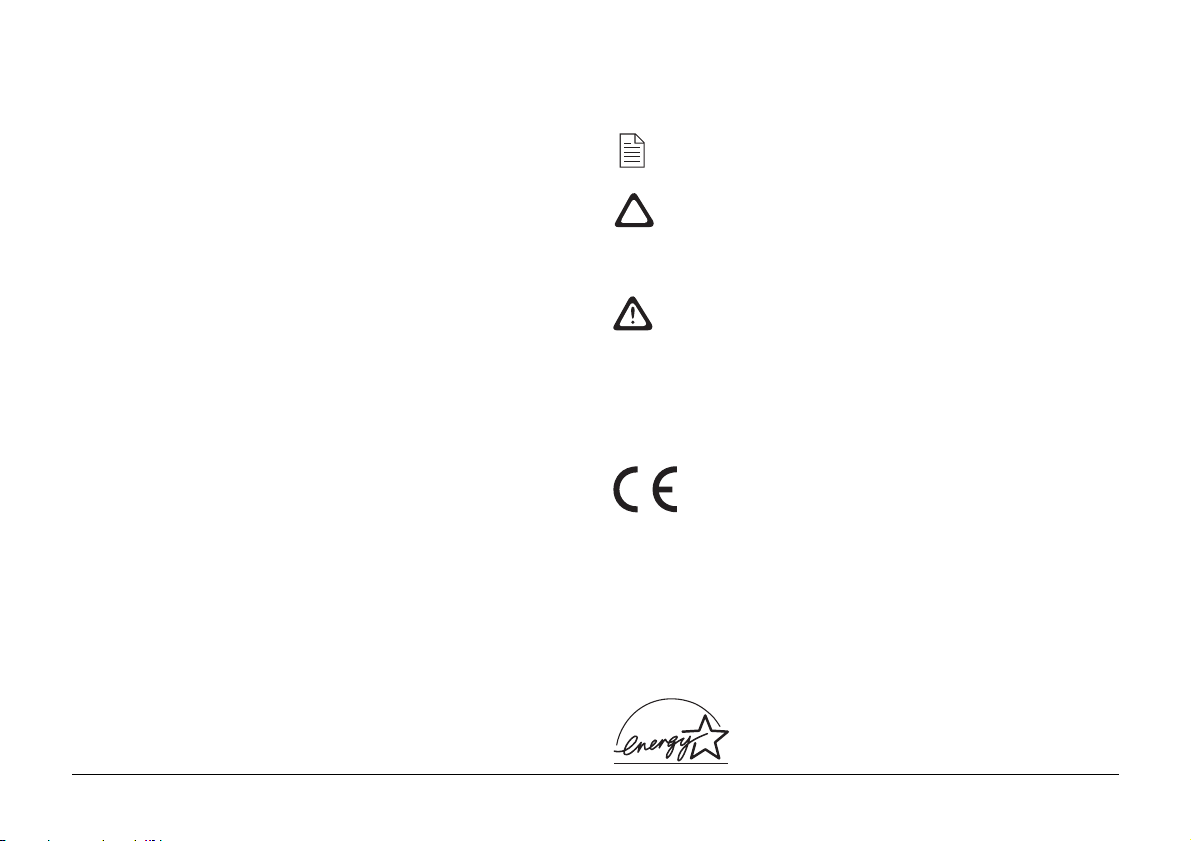
Convenzioni
• Non inserire alcun oggetto nelle fessure di ventilazione.
Con questa azione si potrebbe infatti prendere una scossa
o far prendere fuoco alla periferica.
• Non eseguire nessun'altra operazione oltre a quelle di
mantenimento descritte nel manuale e non eseguire alcun
tipo di riparazione personalmente. Se si rimuove il coperchio,
è possibile prendere una scossa o incorrere in altri rischi.
• Non apportare nessun'altra modifica oltre a quelle descritte
nel manuale per evitare di arrecare danni che potrebbero
richiedere riparazioni impegnative e costose.
• Si raccomanda di spegnere la stampante prima di aprire o
rimuovere qualsiasi coperchio.
Se a causa di un incidente la stampante viene danneggiata
oppure non funziona più correttamente, scollegarla
immediatamente e contattare il rivenditore.
Di seguito sono elencati alcuni dei possibili danni o incidenti
da tenere presenti:
• Il cavo o la spina di alimentazione è danneggiato o logorato.
• È stato versato del liquido nella stampante oppure la
periferica è stata bagnata.
• La stampante è caduta a terra oppure il telaio è danneggiato.
• Pur seguendo le istruzioni, la stampante non funziona
correttamente.
Questo simbolo indica una ‘nota’. Le note sono
suggerimenti o spiegazioni che Vi aiutano a capire meglio.
Questo simbolo indica una ‘precauzione’. Quando
troverete questo simbolo nella guida dovrete leggere e
seguire accuratamente le istruzioni al fine di evitare
possibili danneggiamenti alla Vostra apparecchiatura.
Questo simbolo indica ‘attenzione’. Quando troverete
questo simbolo nella guida dovrete leggere e seguire
accuratamente le istruzioni al fine di evitare potenziali
pericoli per Voi stessi e gli altri.
EMC/Direttive sulla Bassa Tensione
Questo prodotto è conforme ai requisiti delle
Direttive del Consiglio 89/336/EEC
(emendato da 92/31/EEC) e 73/23/EEC
(emendato da 93/68/EEC) sull’approssimazione delle leggi degli stati membri relative
alla compatibilità elettromagnetica ed alla
bassa tensione.
Energy Star
Quale partner ENERGY STAR , Oki ha progettato
questo prodotto in base alle direttive ENERGY
STA R per il rendimento energetico.
Italiano
Manuale d’Uso 5
Page 6
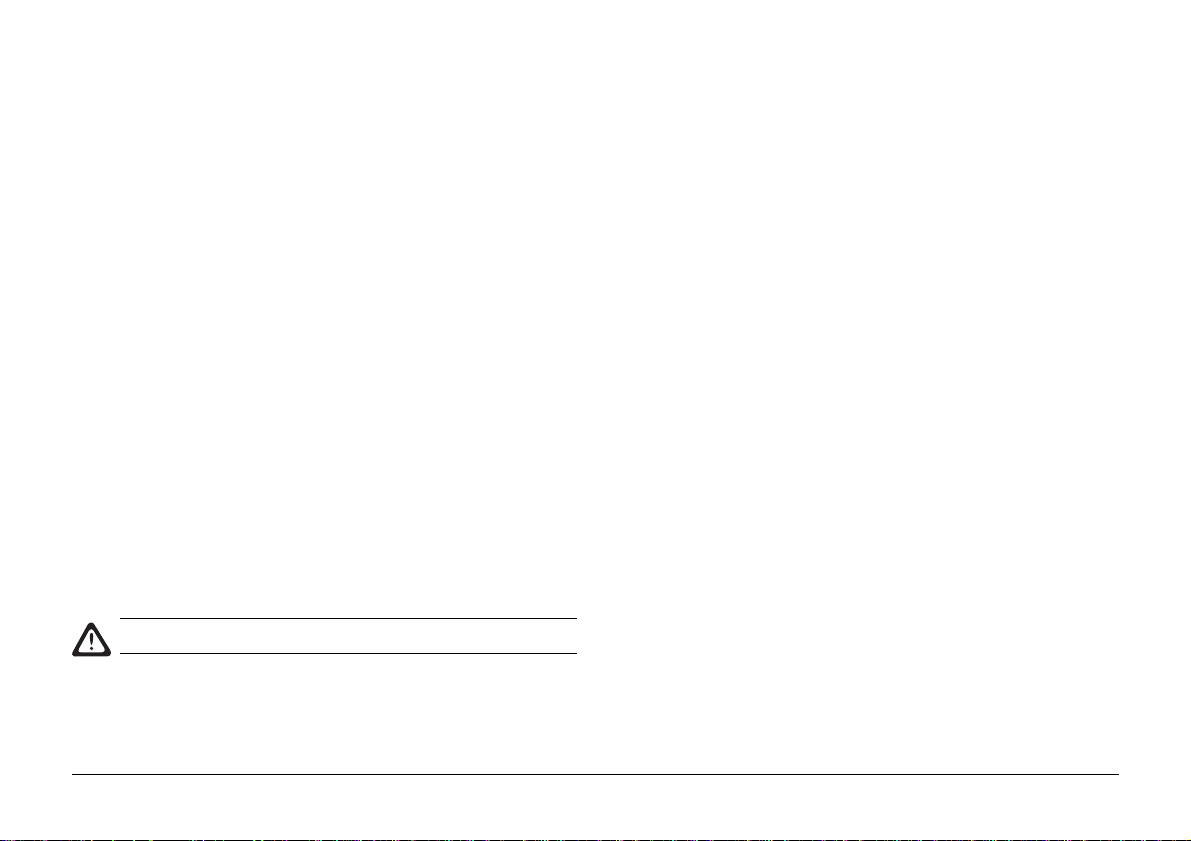
Importanti Istruzioni di connessione
I cablaggi del cavo di alimentazione sono colorati secondo il
seguente codice:
Verde e Giallo — Terra
Blu — Neutro
Marrone — Fase
Se i colori dei fili del cavo di alimentazione della stampante
non corrispondessero ai contrassegni dei contatti della vostra
spina procedete come segue:
Verde e Giallo
Verde e giallo devono essere connessi al terminale
contrassegnato con E (o il simbolo di terra) oppure al
terminale colorato in verde o Verde e Giallo.
Blu
Il blu deve essere collegato al terminale contrassegnato
con la lettera N o colorato in blu o nero.
Marrone
Il marrone va connesso al terminale contrassegnato con la
lettera L o colorato in rosso.
La stampante deve essere connessa a terra
In caso di dubbi sul cablaggio contattare un elettricista
qualificato.
6
OKIPAGE 8p Plus
Page 7
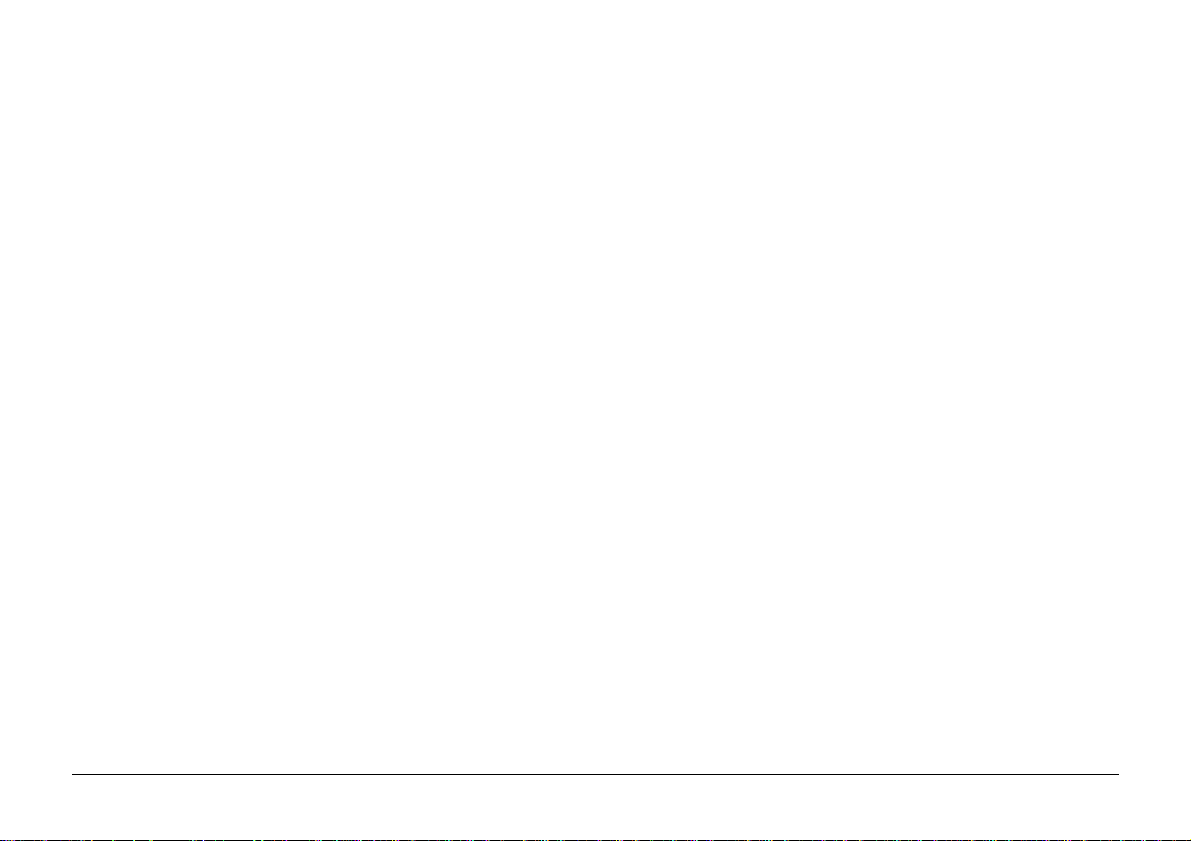
Scelta dei supporti di stampa
Carta
• Per ottenere i migliori risultati, utilizzate carta liscia e di
alta qualità, come la carta per fotocopie o la carta da 100250 Sheffield.
• Conservate la carta nel suo involucro fino a che non dovete
utilizzarla. Tenetela lontano dall’umidità o da altri fattori
che possano creare grinze o che la possano fare arrotolare.
• I moduli prestampati non devono bruciarsi, fondersi, subire
alterazioni o rilasciare emissioni pericolose se esposti ad
una temperatura di 200ºC per 0,1 secondi.
• Evitate di stampare su entrambi i lati della carta o su
documenti prestampati che sono stati fotocopiati.
• Provate la carta prima di acquistarne in grande quantità.
Lucidi/Etichette adesive
• Utilizzate l’alimentazione manuale.
• I lucidi o le etichette adesive devono essere appositamente
prodotti per stampanti laser o fotocopiatrici.
• Devono essere in grado di resistere a 200°C per 0,1 secondi.
• Le etichette adesive devono coprire l’intero foglio di
supporto.
• Il foglio di supporto o l’adesivo non devono essere esposti
ad alcuna parte della stampante.
Buste
• Utilizzate l’alimentazione manuale.
• Non utilizzate buste con finestra o con fermagli di metallo.
• La carta della busta non dovrà essere più pesante di 105 g/m².
• Utilizzate buste con una superficie liscia e regolare.
• Non utilizzate buste con lembi autoadesivi.
• Utilizzate buste con linee di giunzione situate sulla parte
inferiore e non lungo il centro.
• Utilizzate buste con lembi i cui angoli siano arrotondati in
modo che non coprano l’area di stampa.
Italiano
Manuale d’Uso 7
Page 8
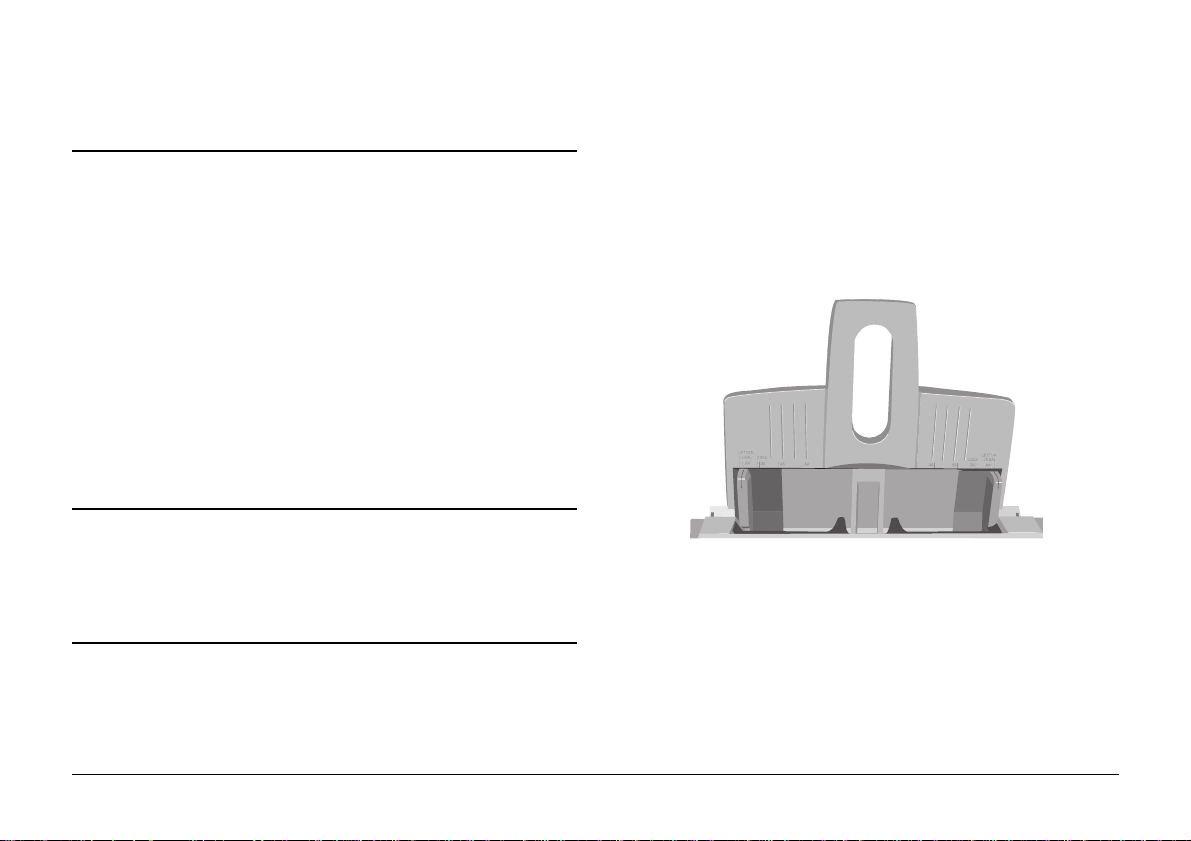
Formati carta
Caricamento della carta
Formato carta Larghezza × Lunghezza
Letter 217mm × 280mm
Legal 13 217mm × 332mm
Legal 14 217mm × 358mm
Executive 185mm × 270mm
A4 210mm × 297mm
A5 148mm × 210mm
B5 176mm × 250mm
A6 105mm × 148mm
Formato libero (min) 76,2mm × 216,0mm
(max) 127,0mm × 355,6mm
Peso della carta
Minimo – Massimo
Alimentazione automatica 60,5 – 105,5 g/m²
Alimentazione manuale 60,5 – 120,2 g/m²
Buste 75 – 90 g/m²
Tipo di supporto (standard) Minimo – Massimo
Leggera (60) 60 – 66 g/m²
Medio leggera (68) 67 – 73 g/m²
Media (75) 74 – 88 g/m²
Medio pesante (90) 89 – 104 g/m²
Pesante (105) 105 – 120 g/m²
L’alimentatore carta può contenere fino a 100 fogli di carta
da 75g/m².
1 Allineate la guida carta di sinistra in corrispondenza del
segno relativo al formato carta richiesto e spostate la guida
di destra in una posizione leggermente maggiore della
larghezza della carta impiegata.
2 Inserite la carta in modo che sia appoggiata alla guida
carta di sinistra e controllate che non sia posizionata
obliquamente.
8
OKIPAGE 8p Plus
Page 9
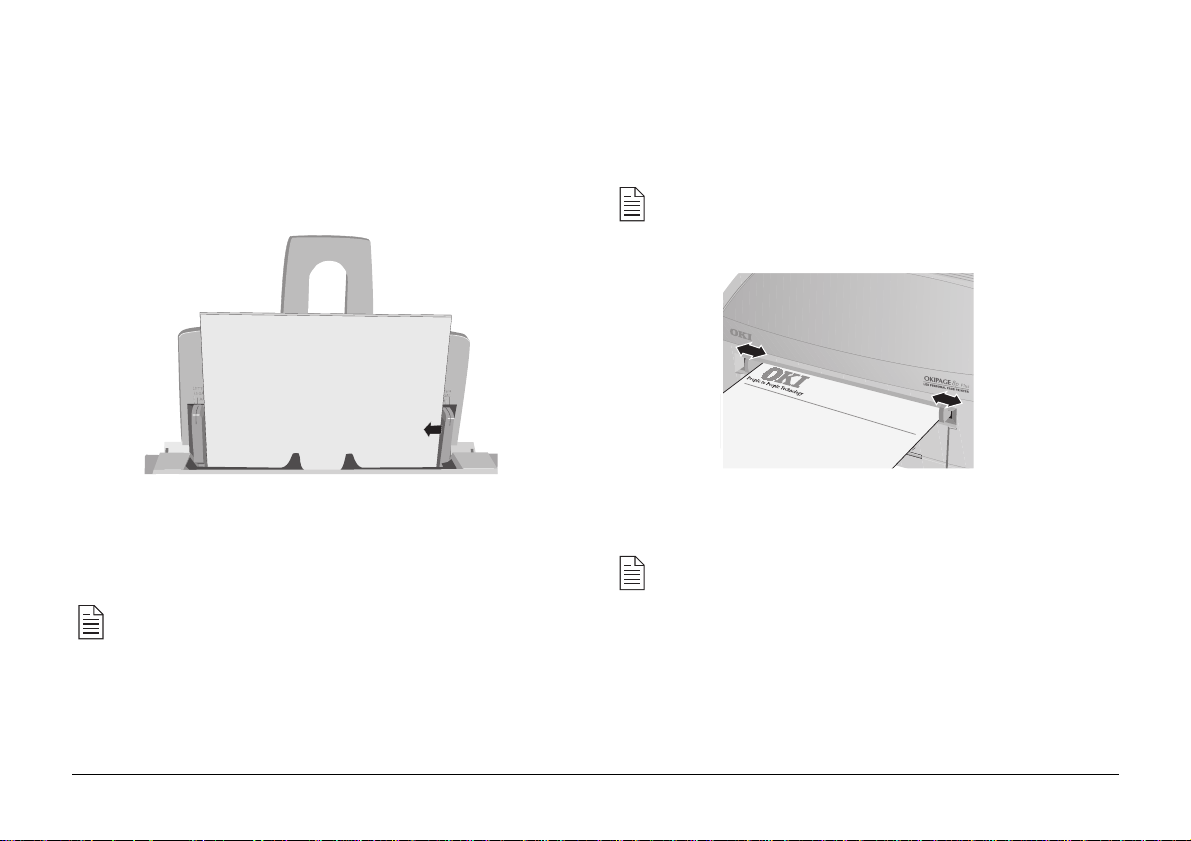
3 Regolate la guida carta di destra in modo che si adatti
perfettamente con il bordo della carta. Non muovete più la
guida di sinistra poiché questo potrebbe fare in modo che
la carta si metta di traverso durante il trascinamento.
Alimentazione manuale
Utilizzate l’alimentazione manuale per la stampa di buste,
lucidi, documenti pesanti e carta con formato non standard.
Inserite le buste con il lembo rivolto verso il basso e
allineato a sinistra.
1 Regolate le guide.
Italiano
4 Estraete leggermente la carta dall’alimentatore (circa 1
cm) e reinseritela delicatamente, facendo in modo che si
riposizioni in sede sotto il suo stesso peso. Non forzatela
verso il basso.
La carta da lettere intestata deve essere inserita dalla parte
dell’intestazione e a faccia in giù.
Manuale d’Uso 9
2 Inserite la carta tra le guide perpendicolarmente
all’ingresso.
Inserite la carta intestata dalla parte dell’intestazione e a
faccia in su.
Uscita della carta
• Il raccoglitore può sorreggere fino a 30 fogli di carta da
75g/m².
• Le pagine stampate escono a faccia in su.
Page 10
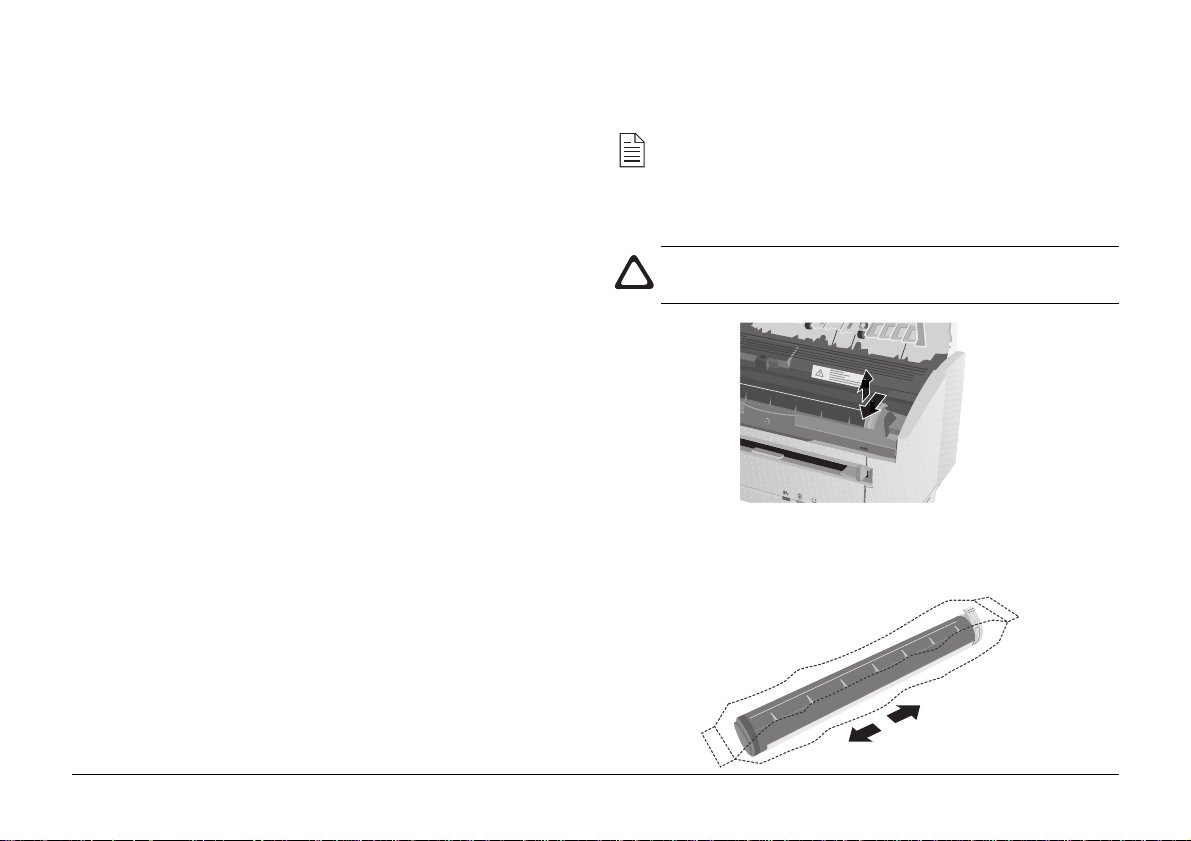
Cartuccia di toner
Sostituzione della cartuccia di toner
Durata della cartuccia di toner
La durata della cartuccia di toner dipende dalla densità della
pagina, cioè dalla percentuale di ogni pagina che viene stampata
in nero. Più alta è la densità di stampa, più toner verrà utilizzato.
In media, una cartuccia di toner produrrà approssimativamente
1.000 pagine ad una densità di stampa del 5%.
La prima cartuccia che installerete nella vostra stampante
produrrà tra i 500 e i 700 fogli. Ciò è normale, in quanto il
serbatoio del tamburo di stampa ed il rullo di sviluppo dovranno
saturarsi di toner.
Quando sostituire la cartuccia di toner
Sostituite la cartuccia di toner quando sul video del vostro
schermo apparirà il messaggio TONER ESAURITO. Potrete
continuare a stampare utilizzando il toner nel serbatoio della
stampante. Comunque dovrete sostituire la cartuccia di toner
non appena possibile per mantenere la qualità di stampa ed
evitare possibili danni al sistema di stampa.
Non rimuovete la cartuccia dal suo involucro per questa
operazione.
1 Aprite il coperchio superiore ed estraete la vecchia
cartuccia di toner tirando la levetta di sblocco.
L’apertura del coperchio esporrà superfici molto calde che
sono comunque chiaramente etichettate. NON toccatele.
2 Scuotete con delicatezza la cartuccia di toner in modo che
il toner si distribuisca uniformemente all’interno di essa.
10
OKIPAGE 8p Plus
Page 11

3 Togliete ora dall’involucro la nuova cartuccia.
4 Rimuovete il nastro di protezione.
6 Spingete in avanti la levetta di sblocco.
Italiano
5 Inserite la cartuccia di toner.
7 Chiudete il coperchio superiore della stampante.
Pulizia della matrice LED
Dovrete pulire la matrice LED…
• Ogni volta che installate una nuova cartuccia di toner.
• Se notate delle aree sbiadite stampate in verticale o altre
più chiare sul fondo della pagina.
• Se la stampa è confusa o sbavata.
Strofinate delicatamente la matrice LED utilizzando un panno
pulito e privo di pelucchi.
Manuale d’Uso 11
Page 12
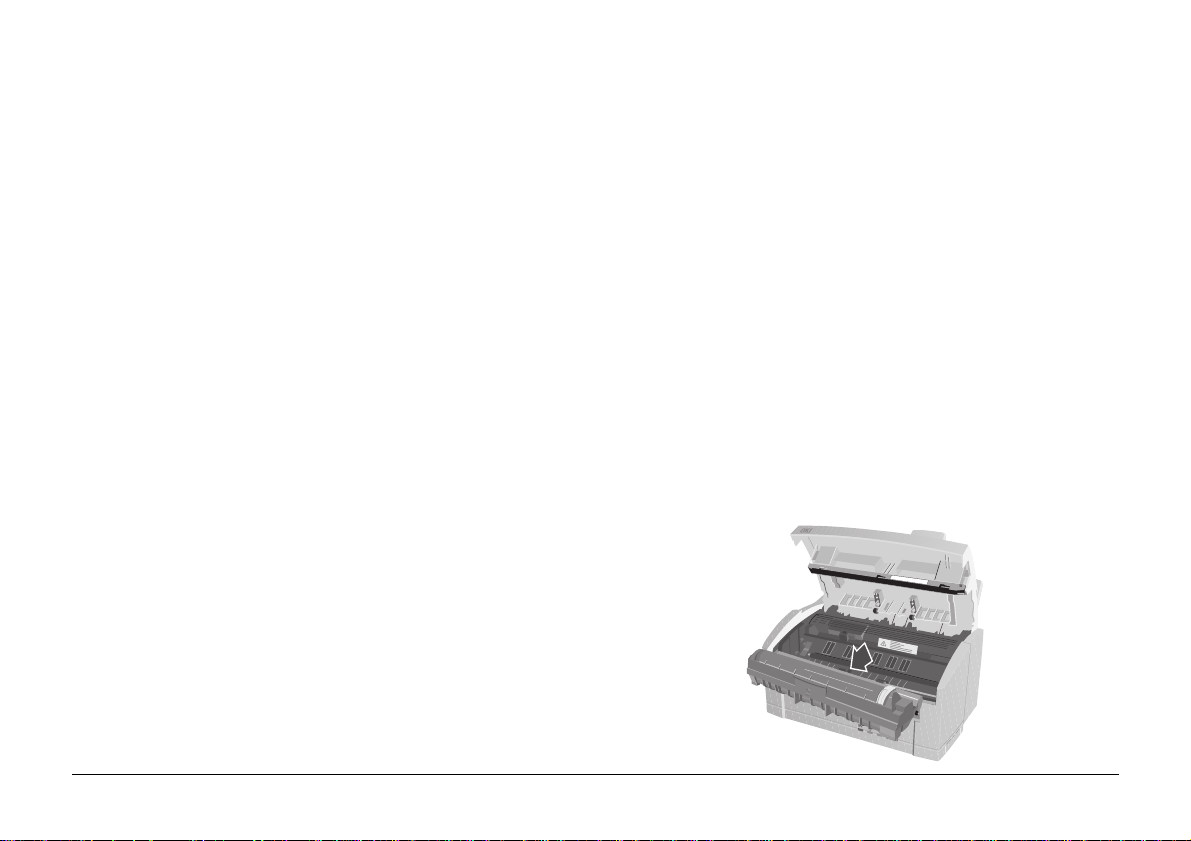
Cartuccia del tamburo di stampa
Cartuccia del tamburo di stampa
La durata di un tamburo di stampa dipende da diversi fattori,
quali la temperatura, l’umidità, il tipo di carta che utilizzate ed
il numero di pagine di ogni lavoro.
La cartuccia del tamburo di stampa dovrebbe durare all’incirca
10.000 pagine di stampa continua, fino a 8.000 pagine a tre
pagine per ogni lavoro (modalità risparmio energetico esclusa).
Quando sostituire la cartuccia del tamburo di stampa
Quando il tamburo di stampa sta per raggiungere la fine della
sua vita sullo schermo viene visualizzato il messaggio
CAMBIARE TAMBURO. A questo punto assicuratevi di avere
pronta una nuova cartuccia del tamburo di stampa. Sostituite
la vecchia cartuccia non appena la stampa diventa sbiadita o il
livello della qualità di stampa inizia a deteriorarsi.
Sostituzione della cartuccia del tamburo di stampa
Il tamburo di stampa è un’unità delicata e dovrete prestare la
massima cura per non danneggiarlo. Per ottenere dalla vostra
stampante la migliore qualità di stampa, seguite le istruzioni
sottoelencate:
• NON toccate la superficie verde del tamburo.
• NON appoggiate la cartuccia su qualsiasi cosa che potrebbe
graffiare la superficie del tamburo.
• NON esponete il tamburo alla luce solare diretta né alla
luce artificiale per più di 5 minuti. Lasciatelo imballato
fino a che sarete pronti ad installarlo nella stampante.
1 Aprite il coperchio superiore della stampante e rimuovete
la vecchia cartuccia del tamburo di stampa.
12
OKIPAGE 8p Plus
Page 13
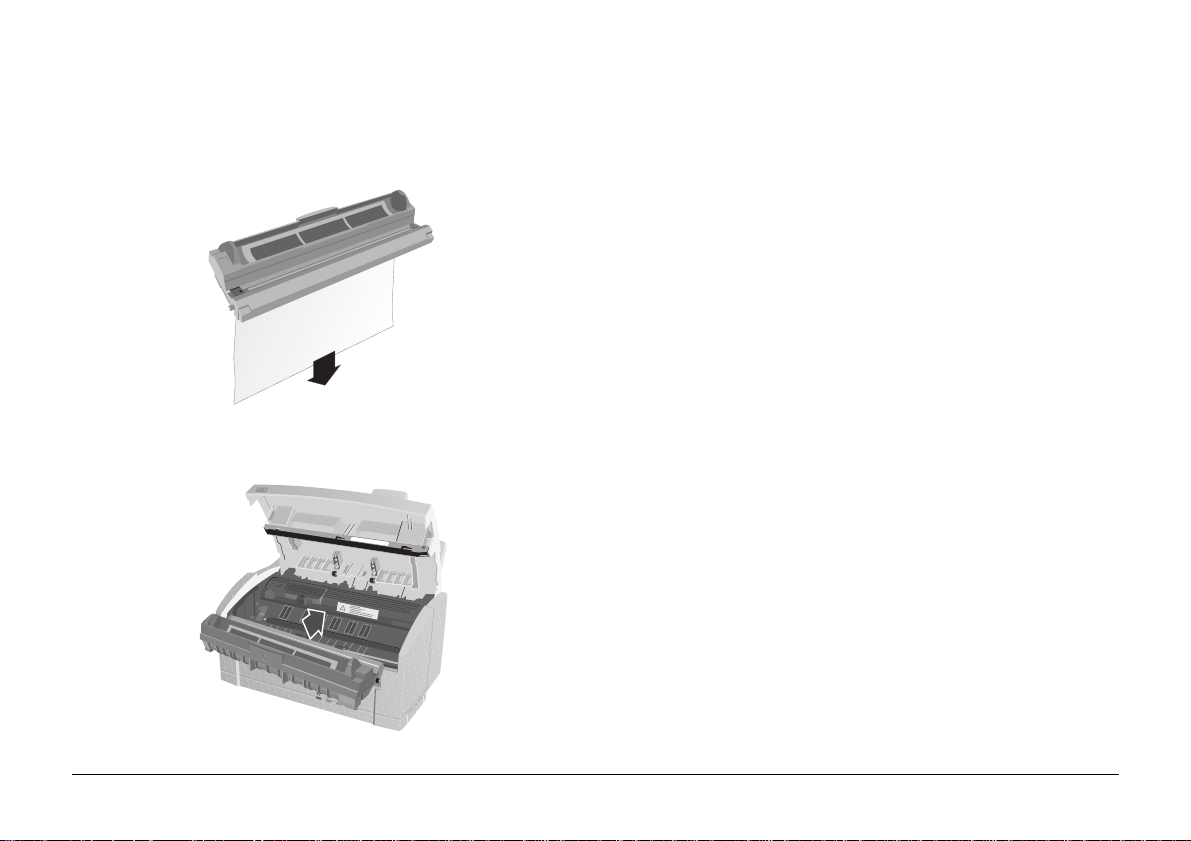
2 Togliete dall’involucro il nuovo tamburo di stampa e
rimuovete il foglio di protezione.
4 Rimuovete il supporto di protezione in plastica
dall’alloggiamento del toner situato nell’unità del tamburo
di stampa.
5 Inserite la cartuccia del toner
Azzeramento del contatore del tamburo
1 Attivate il monitor di stato della stampante.
2 Fate click sulla scheda Impostazione Stampante.
3 Premete il pulsante Menu Stampante.
Italiano
3 Inserite il nuovo tamburo di stampa.
Manuale d’Uso 13
4 Fate click sulla scheda Manutenzione.
5 Fate click sul pulsante Reset in prossimità di “Reset
Contatore Tamburo”.
Page 14

Font (caratteri di stampa)
Cos’è un Font?
In breve, il font (carattere di stampa) si riferisce ad un insieme
di caratteri stampabili che si presentano con un particolare
aspetto, una determinata dimensione (ad es. 12 punti) ed uno
stile (ad es. roman, grassetto o grassetto corsivo). Nella stampa
da computer questo termine è utilizzato in un contesto più
ampio e si riferisce a tutte le dimensioni ed agli stili di un
particolare aspetto. Nelle stampanti, i font possono essere
suddivisi in due tipologie di base: font bitmap e font scalabili
(o outline).
I font Bitmap sono costituiti da una sequenza di punti (alla
risoluzione della stampante) che forma l’immagine di ciascun
carattere stampabile. Questi sono di dimensione ben definita,
ed il loro ridimensionamento (scaling) ne peggiora la qualità
rendendoli frastagliati.
I font scalabili sono memorizzati come un gruppo di curve
matematiche. In fase di stampa la stampante utilizza le curve
memorizzate per creare un bitmap di ciascun carattere richiesto,
alla dimensione richiesta, nello stile richiesto, ed alla piena
risoluzione della stampante. Questi font quindi sono definiti
come scalabili e non appaiono frastagliati quando vengono
ingranditi.
Utilizzo dei Font
Il sistema più facile di selezionare i font è attraverso il vostro
programma software. Il vostro software può inviare un comando
alla stampante che consiste in un set di codici, uno per ognuna
delle caratteristiche del font. Se il vostro software dispone del
driver appropriato potrete specificare il font che desiderate, in
quanto saranno inviati alla stampante i comandi necessari. Per
informazioni più dettagliate su come selezionare i font nel
vostro pacchetto software fate riferimento alla documentazione
del vostro software.
Font di OKIPAGE 8p Plus
La vostra stampante OKIPAGE 8p Plus ha residenti i seguenti
font:
• 35 font scalabili MicroType
• 10 font scalabili TrueType
• 1 font bitmap Line Printer.
• OCR A/B
14
OKIPAGE 8p Plus
Page 15

Indicazioni luminose del pannello frontale
Indicazioni Luminose
Così come le indicazioni di errore dell’host PC, la stampante
OKIPAGE 8p Plus possiede un gruppo di spie luminose (LED)
che informano l’utente di alcune condizioni.
Ognuno di questi LED può essere in uno dei cinque stati seguenti:
! ACCESO
" SPENTO
# Lampeggiante (lento) frequenza – ACCESO(2sec)/
SPENTO(2sec)
$ Lampeggiante frequenza – ACCESO(500ms)/
SPENTO(500ms)
% Lampeggiante (veloce) frequenza – ACCESO(120ms)/
SPENTO(120ms)
L’interruttore del pannello frontale ha differenti funzioni che
dipendono dallo stato delle spie luminose del pannello frontale
ed anche dalla durata della pressione del pulsante. Ci sono tre
differenti modalità di utilizzo:
&
pressione e rilascio immediato del pulsante.
'
pulsante tenuto premuto per più di 2 secondi (ma meno di 5 secondi)
(
pulsante tenuto premuto per più di 5 secondi.
.
Alimentazione
manuale
Stato Commenti
Pronto
Cancellazione elabora-
zione dati (i dati restano nel buffer)
Ricezione, elaborazione
o Stampa dei dati
Richiesta manuale
Sostituzione tamburo,
scarso toner o allarme del sensore del toner
Buffer saturo o Stampa
overrun (ERRORE)
Carta mancante o
inceppamento durante l’inserimento
(ERRORE)
Inceppamento carta
(controllo formato, inceppamento richiudendo il coperchio superiore
nel trascinamento o nell’uscita carta)
Errore Coperchio
superiore aperto
Errore di programma
(Errore watchdog timer o controller) la stampante
Errore Hardware
(ERRORE FATALE) dovesse ripristinare dopo l’accensione/
Reset stampante
Inizializzazione
Inizializzazione EEPROM
Errore
""!—
""#
""$
"$"
#
$""
$""
$""
$""
$$$
%%%
""$
!)"!)"!)"
$)"$)"$) !
Pronto
Contenuti del buffer –' cancellati
—
—
––—
Ripristino –
Ripristino e riavvio stampa –
La stampa riparte aprendo e
—
Ripristino spegnendo e riaccendendo
Chiamare l’assistenza se non si
spegnimento
—
—
—
(
stampati
&
&
Italiano
Manuale d’Uso 15
Page 16

Funzioni di commutazione del pannello frontale Visualizzazione e utilizzo dei menu
I menu possono essere visualizzati aprendo il monitor di stato
Stato prima di premere
Stampante accesa.
Ricezione, stampa o
elaborazione dati.
Dati presenti nel
buffer.
Cancellazione
elaborazione dati.
Saturazione buffer di
pagina/ ricezione o
di stampa.
Fine carta, errore di
formato o
inceppamento.
Off-line (non in
linea)
&&
&
&&
—
L’elaborazione dati
è stata cancellata.
L’elaborazione dati
si è riavviata.
—
Ripristino
effettuato.
Ripristino e riavvio
della stampa dati.
Pronta.
breve pressione
''
'
pressione 2 sec.
''
Imposta i menu
1&2 ai valori di
fabbrica.
—
Stampa dati nel buffer
e pronta all’uso.
.
—
—
—
Stampa pagina
dimostrativa
(menu, demo)
((
(
pressione 5 sec.
((
Imposta menu 1&2
ai valori di fabbrica
—
Stampante ripristinata (il buffer è vuoto)
Stampante ripristinata (il buffer è vuoto)
—
—
Cancellazione
stampa.
della stampante. Questo segnala lo stato della stampante e
permette inoltre l’accesso ai menu della stampante.
Toner quasi esaurito
Pronta
16
—
Off-line (non in
linea)
—
—
Il monitor di stato dispone di un esauriente sistema di aiuto in
linea che fornisce spiegazioni e consigli su tutte le funzioni ed
—
—
impostazioni disponibili.
OKIPAGE 8p Plus
Page 17

Manutenzione della stampante
Trasporto della stampante
Se si rende necessario il trasporto della vostra stampante in un
altro luogo, come l’invio al Centro di Assistenza Tecnica,
assicuratevi di prendere le seguenti precauzioni:
1 Sigillate la cartuccia di toner e la cartuccia del tamburo di
stampa nel sacchetto nero in dotazione.
2 Cercate di fare in modo che la parte superiore della
stampante rimanga verso l’alto durante il trasporto al fine
di evitare che si spanda l’eventuale toner residuo.
Generazione della pagina di pulizia
• Rimuove le impurità residue dalla superficie di stampa.
• Riduce problemi come segni ripetitivi, piccole macchie
ed ombreggiature.
1 Attivate il monitor di stato della stampante.
2 Fate click sulla scheda
3 Fate click sul pulsante
4 Fate click sulla scheda
5 Fate click sul pulsante
stampante”.
Impostazione Stampante.
Menu Stampante.
Manutenzione.
Pulizia vicino a “Pulizia
Pulizia della stampante
Suggeriamo di pulire regolarmente la vostra stampante per
ottenerne le migliori prestazioni.
Scollegate la vostra stampante dall’alimentazione di rete.
1 Aprite il coperchio superiore e rimuovete la cartuccia del
tamburo di stampa.
2 Utilizzate un panno morbido e pulito per rimuovere
qualsiasi eccesso di toner.
3 Le parti estetiche della stampante possono essere pulite
usando un panno morbido leggermente inumidito con
acqua.
4 Strofinate il coperchio superiore della stampante con un
panno asciutto e pulito.
NON usate detergenti chimici o spray sulla vostra
stampante.
Non è necessaria alcuna operazione di manutenzione, a parte
l’assistenza di routine o eventuali riparazioni.
Italiano
Manuale d’Uso 17
Page 18

Risoluzione dei problemi basilari
Inceppamento carta
1 Aprite il coperchio superiore.
L’unità fusore sul retro della stampante è molto calda.
2 Estraete verso l’alto il tamburo di stampa.
3 Rimuovete la carta inceppata.
4 Ripristinate in sede il tamburo di stampa.
5 Chiudete il coperchio superiore.
18
OKIPAGE 8p Plus
Page 19

Problemi di qualità di stampa
Problema
La pagina stampata è completamente bianca.
L’intera pagina è sbiadita.
La pagina stampata è sfuocata o sbavata.
La pagina stampata è completamente nera.
La pagina presenta uno sfondo grigio.
Sono presenti linee verticali nere sulla pagina
stampata.
Soluzione
La cartuccia di toner è vuota oppure manca. Installate una nuova cartuccia di toner.
La cartuccia di toner non è stata installata correttamente. Ripetete l’Installazione della cartuccia di
toner. Assicuratevi che il nastro sia stato rimosso dal fondo della cartuccia di toner, che la cartuccia
sia collocata correttamente e che la levetta di blocco sia premuta completamente in avanti.
La cartuccia di toner è vuota. Sostituite la cartuccia di toner.
Assicuratevi che il tamburo di stampa sia collocato correttamente e che il coperchio superiore
sia ben chiuso.
Utilizzate il software del pannello di controllo per regolare l’impostazione CONTRASTO.
La matrice LED è sporca – pulite la matrice LED.
La matrice LED è disallineata. Verificate l’allineamento; contattate il Centro di Assistenza.
Problema hardware. Contattate il Centro di Assistenza.
L’elettricità statica, generalmente presente in ambienti secchi, fa si che il toner aderisca sul
fondo della pagina. Cambiate la carta con una più liscia e di buona qualità per stampanti laser,
o utilizzate un umidificatore.
Il toner è scarso? Sostituite la cartuccia di toner.
La matrice LED è difettosa. Contattate il Centro di Assistenza..
Per individuare i problemi inerenti la qualità di stampa provate a stampare alcune pagine per verificare se il problema
persiste.
Italiano
Manuale d’Uso 19
Page 20

Problemi di qualità di stampa (continuazione)
Problema
Linea verticale bianca o striature sulla pagina
stampata.
La pagina presenta segni ripetitivi.
Stampa imbrattata o macchiata.
Soluzione
Il toner è scarso e non si distribuisce uniformemente. Rimuovete con cautela il tamburo di
stampa ed inclinatelo leggermente alcune volte nel senso della lunghezza per ridistribuire il toner.
Il tamburo di stampa danneggiato da graffi o da tacche sulla superficie provoca segni ripetitivi
in stampa. Utilizzate il software del pannello di controllo della stampante per generare una
pagina di pulizia; i segni potrebbero apparire solo temporaneamente.
Installate una nuova cartuccia del tamburo di stampa.
Rulli sporchi; del toner si è sparso all’interno della stampante. Utilizzate il software del pannello
di controllo della stampante per generare una pagina di pulizia.
Problema al tamburo di stampa; contattate il Centro di Assistenza.
Problemi software (Windows™)
È essenziale che vi assicuriate di avere installato i corretti driver di stampa OKI. Se stampate da una finestra DOS di Windows,
l’applicazione in essa eseguita dovrà essere impostata per la stampa con un driver HP LaserJet™ II o compatibile.
Problema
La stampa risulta distorta.
La stampa avviene più lentamente della
velocità nominale.
Soluzione
Avete installato o selezionato un driver non corretto. Installate o selezionate i driver OKI forniti
con la stampante.
La maggior parte del ritardo della stampa potrebbe essere causata dalla vostra applicazione.
Immagini grafiche complesse potrebbero richiedere un tempo maggiore per la preparazione
della stampa rispetto ai documenti di semplice testo.
20
OKIPAGE 8p Plus
Page 21

Problemi Hardware
Problema
Quando provate a stampare non accade
nulla.
La stampa è confusa.
La stampante si blocca, o appare un
messaggio di errore quando viene riavviato il
computer.
Vengono emessi odori quando moduli o
etichette attraversano l’unità calda del fusore.
La stampante è accesa ma impiega del tempo
per riscaldarsi prima di stampare un lavoro.
Soluzione
Italiano
Errore di configurazione. Verificate la connessione dei cavi.
Se è disponibile più di una stampante assicuratevi di aver selezionato la vostra stampante.
Verificate lo stato della stampante. Se la spia luminosa della stampante lampeggia lentamente
il lavoro di stampa sta progredendo. Se la spia lampeggia rapidamente utilizzate il software del
pannello di controllo per esaminare lo stato della stampante.
Configurazione dei cavi scorretta. Verificate la configurazione dei cavi, il tipo, la continuità e la
lunghezza. La lunghezza massima raccomandata è di 1,8m.
Consultate l’elenco dei problemi di software.
L’avvio del computer quando la stampante è accesa può causare errori di comunicazione.
Spegnete la stampante prima di riavviare il computer.
Gli odori sono probabilmente emessi dai moduli utilizzati. Assicuratevi che questi moduli possano
sopportare la temperatura operativa; fate in modo che ci sia un’adeguata ventilazione. I moduli
prestampati, lucidi ed etichette adesive devono essere in grado di sopportare 200°C per 0,1
secondi.
La modalità di risparmio energetico è inserita (SI) per risparmiare energia. Il fusore deve
riscaldarsi prima di stampare il lavoro successivo. Per eliminare il ritardo dal riscaldamento
utilizzate il pannello di controllo per cambiare l’impostazione ECONOMIZZATORE.
Manuale d’Uso 21
Page 22

Problemi Hardware (continuazione)
Problema
La carta stampata si arrotola eccessivamente.
La stampante sembra troppo calda.
Sono presenti grinze sulla carta stampata.
Soluzione
Il calore del processo di fusione del toner rimuove l’umidità dalla carta e potrebbe causarne
l’arrotolamento. Se l’arrotolamento è eccessivo...
a Capovolgete la carta contenuta nell’alimentatore carta. Mettete la carta nell’alimentatore
con la parte da stampare rivolta verso il retro della stampante, cercate una freccia o un
altro simbolo sull’involucro della carta che contrassegna il lato stampabile.
b La principale causa di arrotolamento è la conservazione non corretta. Conservate la carta
in un luogo secco e collocatela su una superficie piatta. Non aprite l’involucro della carta
fino a che non dovrete iniziare ad utilizzarla.
c Provate a proteggere la vostra carta dalle temperature eccessive e dai rapidi cambiamenti
climatici.
Il processo di fusione del toner nella vostra stampante genera una quantità significativa di
calore ed il coperchio superiore può diventare abbastanza caldo. Questo è perfettamente
normale. Se il coperchio superiore divenisse troppo caldo da toccare spegnete la stampante
e fate eseguire un controllo dal vostro rivenditore o dal Centro di Assistenza..
Utilizzate il pannello di controllo per cambiare TIPO CARTA impostandolo su LEGGERA.
22
OKIPAGE 8p Plus
Page 23

Caratteristiche
Categoria
Processo di stampa
Dimensioni fisiche
Velocità di stampa
Inizio stampa
Risoluzione
CPU
RAM
ROM
Caratteristiche
elettriche
Consumi e
alimentazione
Voce
—
Altezza × Larghezza ×
Profondità
Peso
Velocità Motore (A4)
Tempo di stampa prima
pagina
Tempo di riscaldamento
Uscita massima
Nucleo
Frequenza di Clock
Residente
Opzionale
ROM
Tensione
Frequenza
Cavo CA
Modalità Risparmio Energetico
In attesa
Funzionamento Tipico
Picco
Caratteristiche
Italiano
Creazione dell’immagine su tamburo organico fotoconduttivo tramite matrice LED.
264 × 324 × 346 mm (170 × 324 × 207 mm senza l’alimentatore carta)
4·3kg
7.7ppm
13 sec
40 sec
600 × 1200 dpi
MIPS R3000
40MHz
2MB
8MB addizionali
8MB
230VAC ±10%
50/60Hz ± 2%
Cavo standard da 1,8m provvisto di spina di alimentazione appropriata.
6W
37W
180W
450W
Manuale d’Uso 23
Page 24

Categoria
Voce
Caratteristiche
Gestione della
carta
Formato carta
Supporti utilizzabili
Temperatura (°C)
Umidità (%)
Alimentatore di ingresso
Alimentazione manuale
Raccoglitore di uscita
Alimentatore di ingresso
Alimentazione manuale
Tipi di supporto
Operativa
Non–operativa
Magazzinaggio
Transito
Operativa
Non–operativa
Magazzinaggio
Transito
Circa 100 fogli di carta standard (70g/m²)
Foglio singolo; carta, lucidi, etichette adesive e buste.
30 fogli a face up – carta standard.
Letter, Legal 13" or 14", A4, A5, A6, B5, Executive, Libero
Minimo: 76·2×147.3mm (3·0"×5.8") massimo: 14" Legal
Letter, 13" or 14" Legal, A4, A5, A6, B5, C5, DL, COM–10, Monarch, Libero
Minimo: 76·2×127.0mm (3·0"×5.0") massimo: 14" Legal
Carta 60 – 105 g/m², carta pesante (fino a) 120 g/m² (solo alimentazione manuale)
Lucidi, etichette adesive, e buste sono utilizzabili attraverso l’ingresso dell’alimentatore manuale.
10 – 32
0 – 43
-20 – 50 fino a 1 mese completamente imballata tranne il toner e il tamburo di stampa
-29 – 50 fino a 1 mese completamente imballata tranne il toner e il tamburo di stampa
20 – 80 25.0°C
10 – 90 26.8°C
10 – 90 35.0°C
10 – 90 40.0°C
Temperature riferite
}
all’umidità del fusore
24
OKIPAGE 8p Plus
Page 25

Categoria
Vita e ciclo di
lavoro
Voce
Vita della stampante
Caratteristiche
Italiano
30 000 pagine, 5 anni @ max: 2 500 pagine/mese, uso medio di 500 pagine/mese.
Assistenza e
affidabilità
Vita dei
consumabili
Emulazione
Cifra di rumore
Approvazioni
MTBF
MTTR
Toner
Tamburo di stampa
Standard
Opzionale
Operatività
Attesa
—
5 700 ore di stampa @ rendimento del 2,3%
20 minuti
1 500 pagine (5% densità di stampa)
10 000 pagine – stampa continua
8 000 pagine – 3 pagine/lavoro (modalità risparmio energetico esclusa)
HP LaserJet5 PCL5e, PCLXL
IBM Proprinter
EPSON FX
Nessuna
50dBA (Esclusi i picchi acustici)
Virtualmente assente
EN 60950, EN 50081-1 (1992), EN 50082-1 (1992)
Manuale d’Uso 25
Page 26
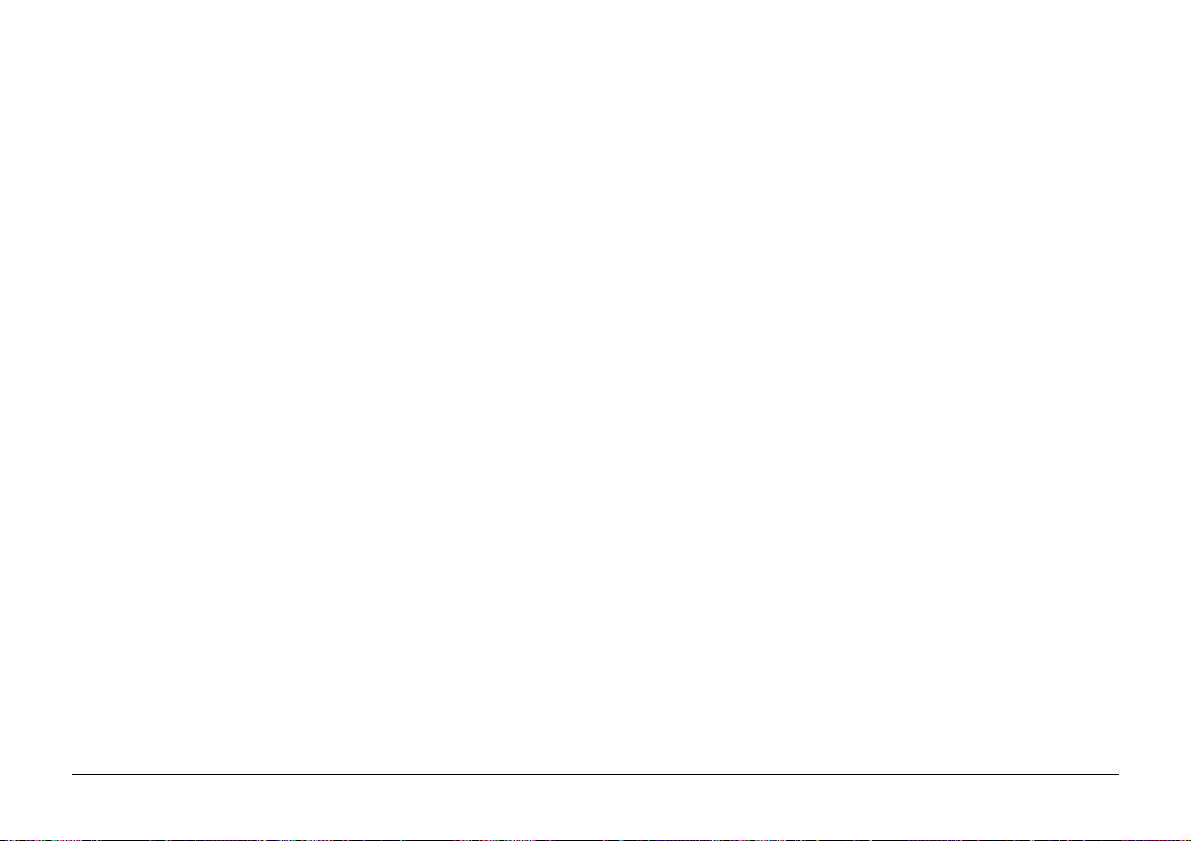
Indice analitico
A
Alimentazione manuale ............................... 9
C
Caratteristiche ........................................... 23
Carta
caricamento ............................................ 8
carta intestata ......................................... 9
formato .................................................. 8
peso ....................................................... 8
uscita ..................................................... 9
valutazione ............................................. 7
Cartuccia del tamburo di stampa
durata ................................................... 12
quando sostituirla ................................ 12
sostituzione .......................................... 12
Cartuccia di toner
durata ................................................... 10
quando sostituirla ................................ 10
sostituzione .......................................... 10
Contatore tamburo
azzeramento ......................................... 13
E
Energy Star ................................................. 5
F
Font ........................................................... 14
Cosa è un font? .................................... 14
Font di Okipage 8p Plus ..................... 14
utilizzo dei font .................................... 14
M
Manutenzione della stampante
pagina di pulizia .................................. 17
pulizia .................................................. 17
trasporto .............................................. 17
Menu
utilizzo ................................................. 16
P
Pannello frontale
indicazioni luminose ............................ 15
Problemi
hardware .............................................. 21
qualità di stampa .................................. 19
software ............................................... 20
Pulizia della matrice LED ......................... 11
R
Risoluzione dei problemi
inceppamento della carta ...................... 18
problemi di qualità di stampa .............. 19
S
Soluzione dei problemi
problemi hardware .............................. 21
problemi software ............................... 20
Supporti di stampa
buste ...................................................... 7
carta ....................................................... 7
lucidi ...................................................... 7
scelta ...................................................... 7
T
Tipo di supporto
installazione ........................................... 8
26
OKIPAGE 8p Plus
Page 27

Note dell’utilizzatore
Italiano
Manuale d’Uso 27
Page 28
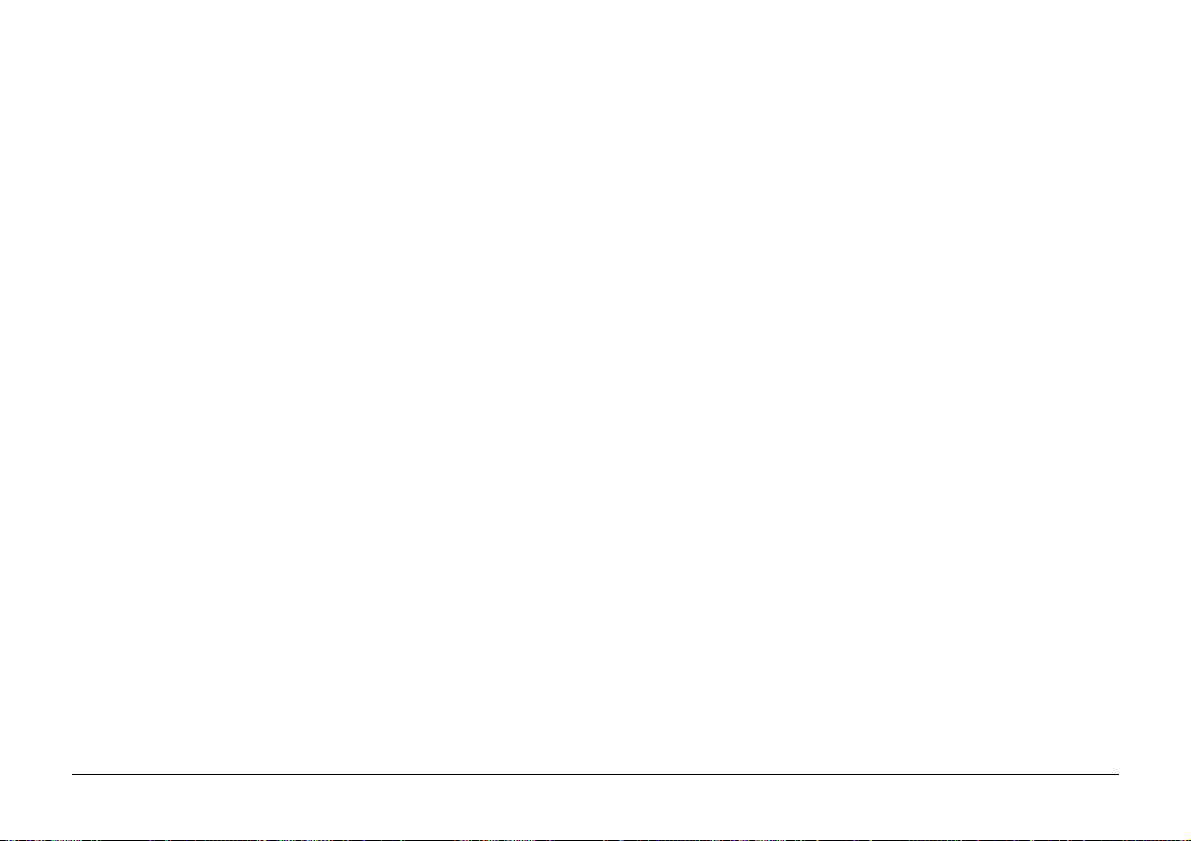
OKI Systems (Italia) S.p.A.
c.c. “Il Girasole” - Lotto 3.05/B
20084 Lacchiarella (MI)
Tel. (02) 900261
Fax: (02) 9007549
Internet: http://www.oki.it
28
OKIPAGE 8p Plus
